Como corrigir erros de tela azul da morte (BSoD) no Windows 7?
Publicados: 2018-03-01Corrija este problema rapidamente
Use uma ferramenta segura e gratuita desenvolvida pela equipe de especialistas da Auslogics.
- Fácil de usar. Basta baixar e executar, sem necessidade de instalação.
- Seguro. Nosso software é apresentado na CNET e somos um Silver Microsoft Partner.
- Livre. Queremos dizer isso, uma ferramenta totalmente gratuita.
Veja mais informações sobre Auslogics. Revise o EULA e a Política de Privacidade.
Atualmente, os usuários de PC não se preocupam quando veem a tela azul de erros de morte ou BSODs no Win 7. Também conhecido como erro “STOP”, o BSOD é uma das telas de morte mais comuns que ocorrem no sistema operacional Windows. Esses erros aparecem até em verde, vermelho e amarelo, entre outras cores de tela.
No entanto, se esta é a primeira vez que você encontra esse problema, o que você deve fazer? Você deve jogar fora seu computador e comprar um novo? Bem, não faça isso ainda! Neste artigo, ensinaremos como reparar erros de BSOD no Windows 7. Mostraremos alguns métodos para corrigir esse problema que assombra os usuários do Windows de vez em quando.
Métodos comuns de reparação de BSODs no Win 7
Se você vir um erro de tela azul da morte no Windows 7, tente as correções comuns abaixo:
1) Desativando o reinício automático
Na maioria dos casos, o Windows 7 é configurado por padrão para reiniciar automaticamente quando ocorre uma tela azul da morte. Nesse caso, você não terá tempo suficiente para ler o texto do erro e determinar a causa do problema. A primeira coisa que você precisa fazer é desabilitar a reinicialização automática para poder segurar a tela azul da morte por algum tempo. Siga os passos abaixo:
- Vá para Meu Computador e clique com o botão direito nele.
- Vá para Propriedades.
- Clique na guia Avançado.
- Vá para a seção Inicialização e Recuperação e clique no botão Configurações.
- Vá para a seção Falha do sistema e desmarque a caixa para a opção Reinicialização automática.
- Salve as configurações clicando em OK.
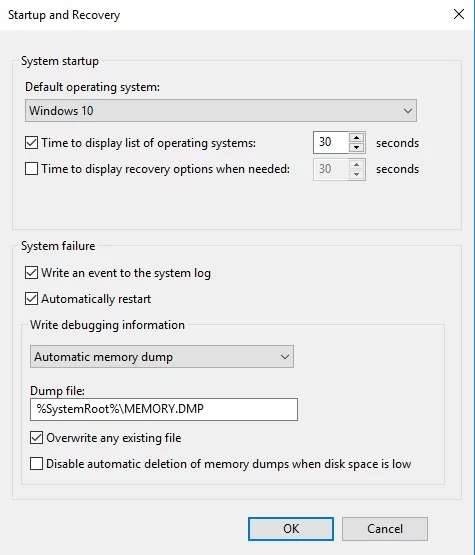
Se você está tendo problemas para inicializar no Windows, você pode entrar no modo de segurança. A partir daí, você poderá seguir os passos acima. Aqui estão as instruções sobre como iniciar o Windows 7 no modo de segurança:
- Reinicie seu computador.
- Antes que o logotipo do Windows apareça, pressione F8.
- Usando as teclas de seta, escolha Modo de segurança no menu.
- Aperte Enter.
2) Instalando atualizações
Uma das maneiras de corrigir e até impedir que um BSOD ocorra é garantir que você atualize regularmente seu computador com os patches de segurança mais recentes. No Windows 10, há pouco que você possa fazer para interromper as atualizações automáticas. No entanto, no Windows 7, o sistema operacional normalmente não é configurado para instalar atualizações sozinho. Você sempre pode fazer isso manualmente seguindo as etapas abaixo:
- Vá para Iniciar.
- Vá para a caixa de pesquisa e digite “Atualizar” (sem aspas).
- Na lista de resultados, selecione Windows Update.
- À esquerda, procure por Verificar atualizações e selecione esta opção.
- Procure por atualizações pendentes.
- Selecione Instalar atualizações.
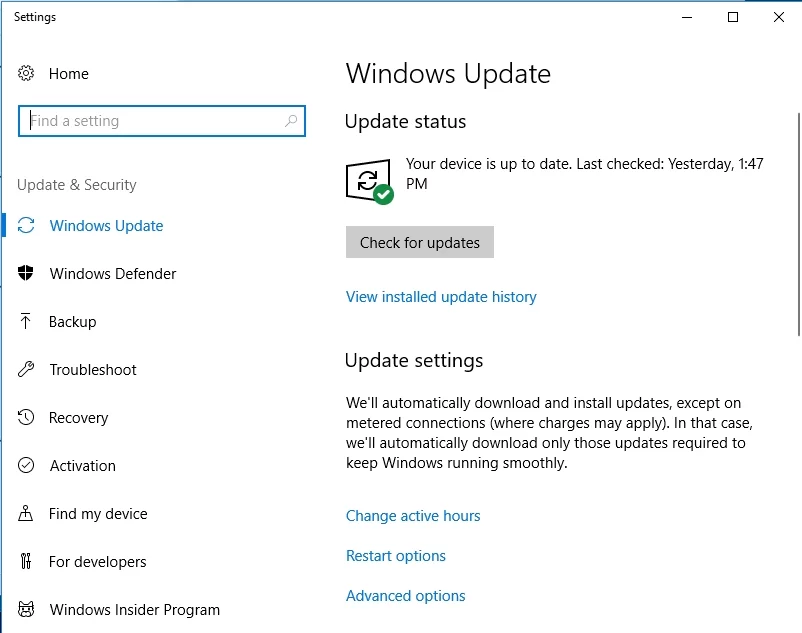
Dica profissional:
Certifique-se de que não haja entradas inválidas ou repetitivas no registro do Windows ao instalar as atualizações. Você pode eliminar esses erros com segurança, eficácia e conveniência usando o Auslogics Registry Cleaner. Esta etapa extra ajuda a evitar travamentos, permitindo uma operação estável e suave.
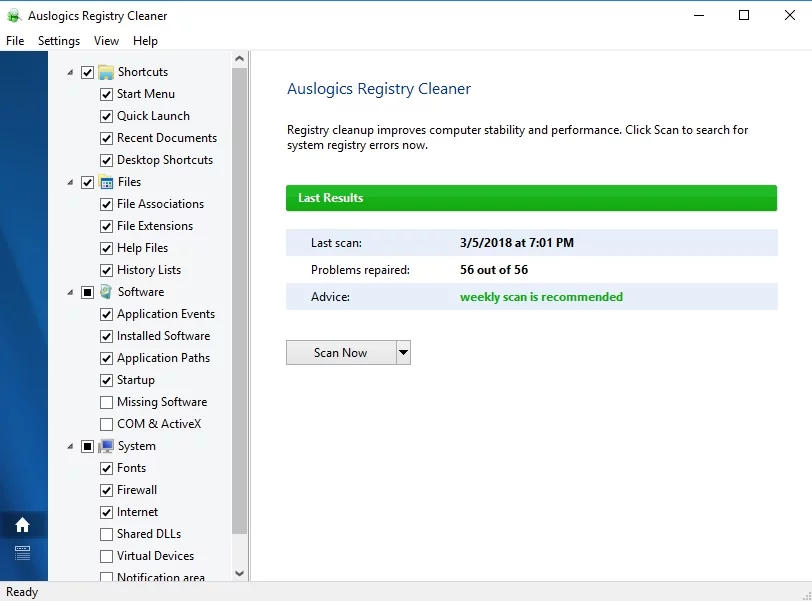
3) Instalando os drivers mais recentes
Uma tela azul da morte pode aparecer no seu computador devido a drivers defeituosos ou corrompidos. Atualizá-los ou corrigi-los permite reparar erros de BSOD no Windows 7. Verifique as versões mais recentes de seus drivers visitando o site do fabricante do seu computador.
Em alguns casos, os erros de tela azul de morte ocorrem devido a um driver de dispositivo incompatível. A maneira eficiente de corrigir isso é usar o Auslogics Driver Updater. Usando este programa, você pode ver convenientemente possíveis problemas de driver e atualizar rapidamente seus drivers para as versões mais recentes recomendadas pelo fabricante do seu computador.
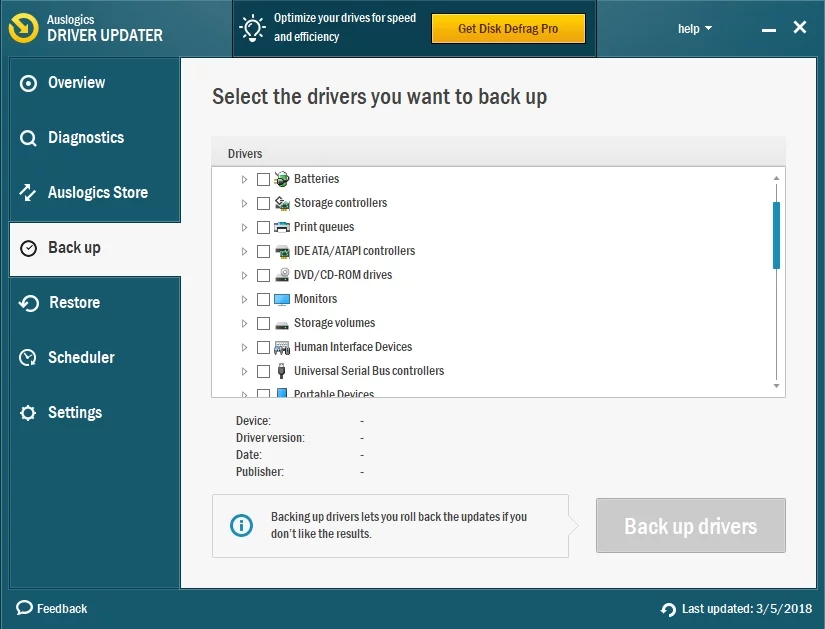

4) Verificando se há erros no disco rígido
Você pode usar as ferramentas de utilitário no Windows 7 para identificar e reparar erros no disco rígido. Em alguns casos, corrigir problemas de disco rígido ou memória pode ajudá-lo a impedir que uma tela azul da morte apareça.
Como identificar erros de disco rígido:
- Vá para Iniciar.
- Vá para Computador.
- Vá para a unidade principal onde você instalou o Windows 7. Clique com o botão direito do mouse na unidade e selecione Propriedades.
- Vá para a guia Ferramentas. Na seção Verificação de erros, clique em Verificar agora.
- Selecione Corrigir erros do sistema de arquivos automaticamente.
- Selecione Verificar e tentar recuperar setores defeituosos.
- Clique em Iniciar.
Como identificar erros de memória:
- Vá para Iniciar.
- Vá para o Painel de Controle.
- Na caixa de pesquisa, digite “Memória” (sem aspas).
- Na lista de resultados, selecione Diagnosticar problemas de memória do computador.
- Você deve ver as próximas etapas de instruções. Siga estas etapas para corrigir o erro BSOD.
5) Execute a ferramenta de reparo de inicialização
Você pode executar manualmente a ferramenta de reparo de inicialização escolhendo a opção de recuperação pré-instalada em seu computador. Você também pode executar este programa usando o disco de instalação original do Windows ou um disco de recuperação e reparo do sistema.
Usando a ferramenta de reparo de inicialização pré-instalada:
- Se houver CDs, DVDs, unidades flash no sistema, certifique-se de desconectar todos eles.
- Reinicie seu computador.
- Enquanto o computador está inicializando, pressione e segure a tecla F8. Certifique-se de fazer isso antes que o logotipo do Windows apareça.
- Você verá a tela Opções avançadas de inicialização. Usando as teclas de seta, selecione Reparar seu computador e pressione Enter.
Se você não vir a opção Reparar seu computador, isso significa que você não tem a ferramenta de recuperação pré-instalada em sua unidade. Você pode usar o disco de instalação original ou um disco de recuperação.
- Escolha um layout de teclado e clique em Avançar.
- Quando você for levado para a janela Opções de recuperação do sistema, clique em Reparo de inicialização.
Usando o disco de instalação original ou um disco de recuperação:
- Insira o disco de instalação original ou o disco de recuperação.
- Reinicie seu computador.
- Inicialize a partir do disco pressionando qualquer tecla.
- Selecione seu idioma e layout de teclado (se disponível).
- Clique em Avançar.
- Se você estiver usando o disco de instalação do Windows 7, clique em Reparar seu computador.
- Você será levado para a janela de opções de recuperação do sistema.
- Clique em Reparo de Inicialização.
Como corrigir BSOD no Windows 7 (outros métodos)
Além das que mencionamos neste artigo, existem outras maneiras não convencionais de corrigir um erro de tela azul da morte no Windows 7. Aqui estão algumas delas:
1) Verificando os componentes de hardware
Em alguns casos, um BSOD aparece devido ao superaquecimento das peças. Como tal, é importante verificar se existem componentes de hardware que estão sofrendo com o aumento dos níveis de calor. Atualmente, existem programas que podem ajudá-lo a identificar essas peças de superaquecimento.
Por outro lado, o aumento das temperaturas em seu sistema pode simplesmente ser causado por ventiladores entupidos. Você pode evitar esse problema limpando regularmente seu computador. Você também pode tentar remover hardware externo, como impressoras, unidades de armazenamento USB e gamepads, entre outros. Isso permitirá que você identifique se algum desses componentes está causando a tela azul da morte.
2) Corrigindo o Master Boot Record (MBR)
O Master Boot Record (MBR) mostra as informações que identificam seu sistema operacional. É essencial para permitir que o sistema inicialize normalmente. Se o MBR for corrompido, poderá causar sérios problemas, incluindo a tela azul do erro de morte. Você pode corrigir o MBR seguindo as etapas abaixo:
- Insira o disco de instalação original do Windows em seu computador. Inicialize sua unidade a partir dele.
- Selecione o idioma e a região.
- Selecione Reparar seu computador.
- Nas opções de recuperação do sistema, escolha prompt de comando.
- No prompt de comando, cole as linhas abaixo e pressione Enter:
bootrec /fixmbr
bootrec /fixboot
bootrec /scanos
bootrec /rebuildbcd
- Depois de sair do prompt de comando, reinicie o computador. Isso deve corrigir a tela azul da morte se for causada por um MBR danificado.
3) Reinstalando o Windows 7
Se nenhum dos métodos que compartilhamos funcionar para você, você pode optar por reinstalar seu sistema operacional. Aqui estão os passos:
- Insira o disco de instalação original do Windows em seu computador. Inicialize sua unidade a partir dele.
- Selecione Instalar agora.
- Siga as instruções para reinstalar o Windows 7.
Você já tentou algum dos métodos que mencionamos acima?
Deixe-nos saber se funcionou escrevendo na seção de comentários abaixo!
